
সুচিপত্র:
- লেখক John Day [email protected].
- Public 2024-01-30 08:00.
- সর্বশেষ পরিবর্তিত 2025-01-23 14:36.
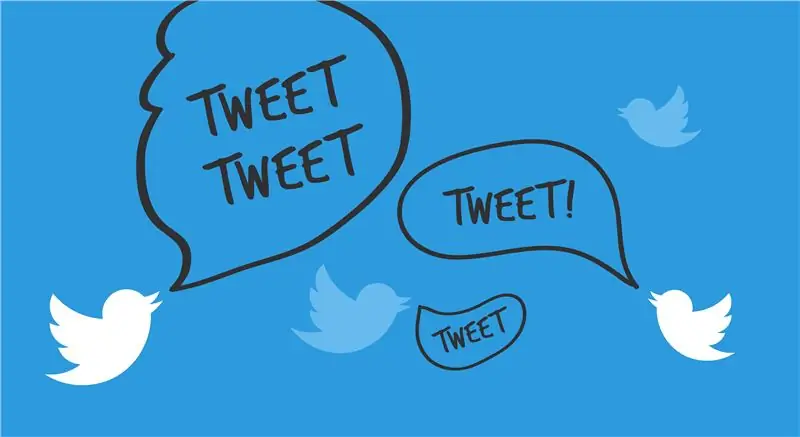
এই ইন্সট্রাকটেবল ব্যাখ্যা করে কিভাবে আপনার টুইটার একাউন্টকে আপনার Eclipse প্রজেক্টের সাথে সংযুক্ত করতে হয়, এবং টুইটারে পড়া এবং লেখাকে স্বয়ংক্রিয় করতে এর ফাংশন ব্যবহার করার জন্য Twitter4J অ্যাপ্লিকেশন প্রোগ্রাম ইন্টারফেস (API) কিভাবে আমদানি করতে হয়।
এই নির্দেশযোগ্য টুইটার 4 জে এপিআই কিভাবে ব্যবহার করতে হয় তা প্রদর্শন করে না এবং উদাহরণ কোড প্রদান করে না।
উপকরণ প্রয়োজন:
- একটি টুইটার অ্যাকাউন্ট
- একটি কম্পিউটার
- ইন্টারনেট সুবিধা
- Eclipse এর সর্বশেষ সংস্করণ ইনস্টল করা হয়েছে
- একটি Eclipse প্রকল্প তৈরি করা হয়েছে
- Twitter4J এর সর্বশেষ স্থিতিশীল সংস্করণ। এখানে ডাউনলোড করুন:
সময়:
~ 1 ঘন্টা (দক্ষতার স্তর অনুযায়ী পরিবর্তিত হতে পারে)
ধাপ 1: আপনার টুইটার অ্যাকাউন্টকে টুইটার অ্যাপ্লিকেশন অ্যাকাউন্টের সাথে সংযুক্ত করা
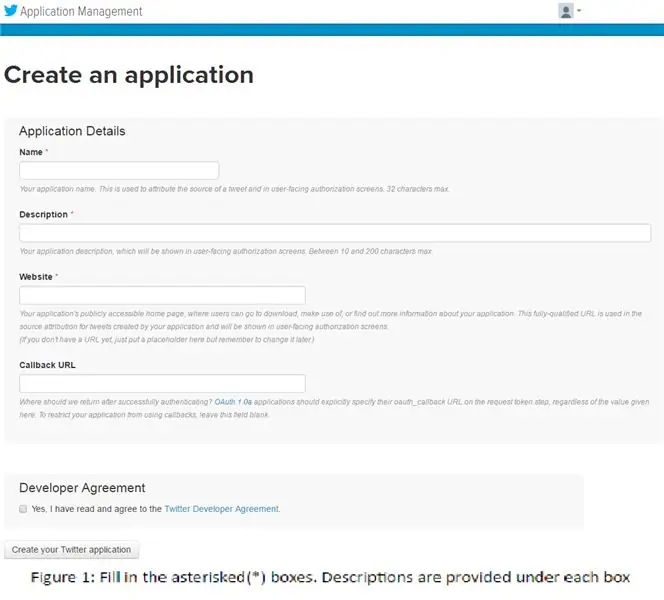
বিশদ বিবরণ: আপনার অ্যাকাউন্টে পোস্ট করার জন্য আপনাকে এটি আপনার তৈরি করা টুইটার অ্যাপ্লিকেশন অ্যাকাউন্টের সাথে সংযুক্ত করতে হবে।
- টাইপ করুন এবং আপনার ব্রাউজারে apps.twitter.com এ যান।
-
আপনার টুইটার ক্রেডেনশিয়াল দিয়ে সাইন ইন করুন। এটি আপনার বিদ্যমান টুইটার অ্যাকাউন্টটিকে টুইটার অ্যাপ্লিকেশন অ্যাকাউন্টের সাথে সংযুক্ত করবে।
- লগ ইন করার সময় প্রদর্শিত পৃষ্ঠায় "নতুন অ্যাপ তৈরি করুন" বোতামে ক্লিক করুন।
- "নাম", "বিবরণ", এবং "ওয়েবসাইট" (https://examplesite.com) বিভাগগুলি আপনি যা চান তা পূরণ করুন। "কলব্যাক ইউআরএল" ফাঁকা রাখা যেতে পারে। চিত্র 1 দেখুন
- ডেভেলপার চুক্তি পড়ুন এবং সম্মত হোন, এবং সমস্ত এলাকা পর্যাপ্তভাবে পূরণ হয়ে গেলে "আপনার টুইটার অ্যাপ্লিকেশন তৈরি করুন" বোতামে ক্লিক করুন। আপনাকে আপনার "অ্যাপ্লিকেশন ম্যানেজমেন্ট" পৃষ্ঠায় পুনirectনির্দেশিত করা হবে।
পদক্ষেপ 2: আপনার টুইটার অ্যাপ্লিকেশন পৃষ্ঠা সেট আপ করা
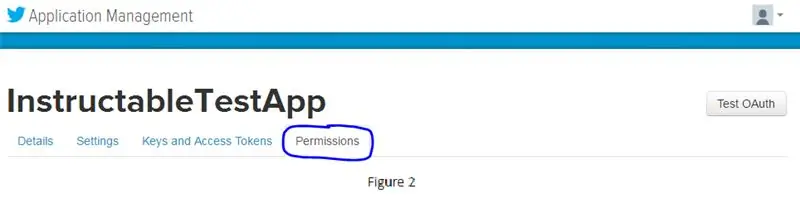
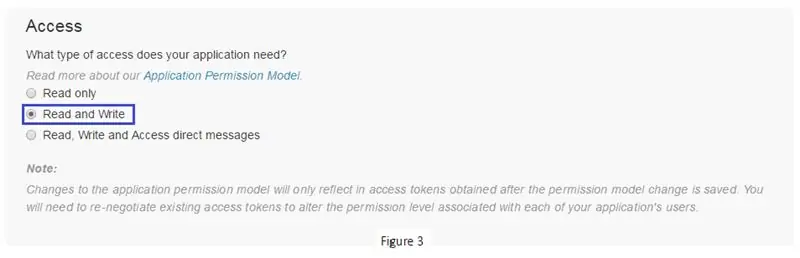
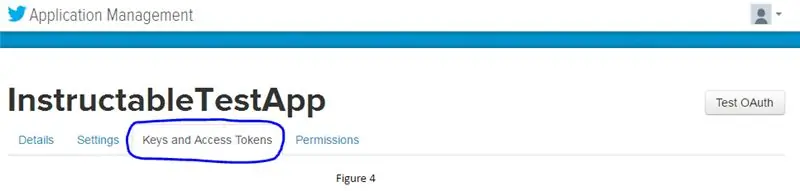
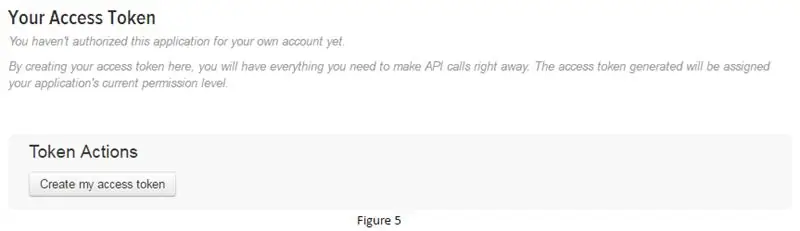
বিস্তারিত: এই পদক্ষেপগুলি আপনার প্রকল্প থেকে পড়া এবং লেখার জন্য আপনার আবেদন প্রস্তুত করে
- "অ্যাপ্লিকেশন ম্যানেজমেন্ট" পৃষ্ঠায়, "অনুমতি" ট্যাবে যান। চিত্র 2 দেখুন।
- অ্যাক্সেসের ধরন পরিবর্তন করুন "পড়ুন এবং লিখুন"। এটি আপনাকে আপনার টাইমলাইনে পড়তে এবং লিখতে দেবে। চিত্র 3 দেখুন
ক। "শুধুমাত্র পড়ুন" শুধুমাত্র আপনাকে আপনার টাইমলাইন পড়ার অনুমতি দেবে (আপনি এটি ক্লিক করবেন না)
খ। "পড়ুন এবং লিখুন" আপনাকে আপনার টাইমলাইন পড়তে এবং লিখতে দেবে।
গ। "সরাসরি বার্তাগুলি পড়ুন, লিখুন এবং অ্যাক্সেস করুন" আপনাকে আপনার টাইমলাইন এবং আপনার সরাসরি বার্তাগুলি পড়তে এবং লিখতে অনুমতি দেবে (আপনি এটি ক্লিক করবেন না)।
- এরপরে "কী এবং অ্যাক্সেস টোকেন" ট্যাবে ক্লিক করুন। চিত্র 4 দেখুন
- তারপরে "আমার অ্যাক্সেস টোকেন তৈরি করুন" বোতামে ক্লিক করুন। এটি আপনার অ্যাক্সেস টোকেন এবং অ্যাক্সেস টোকেন গোপন তৈরি করবে যা আপনার পরে প্রয়োজন হবে। চিত্র 5 দেখুন
ধাপ 3: আপনার প্রোপার্টি ফাইল তৈরি করা
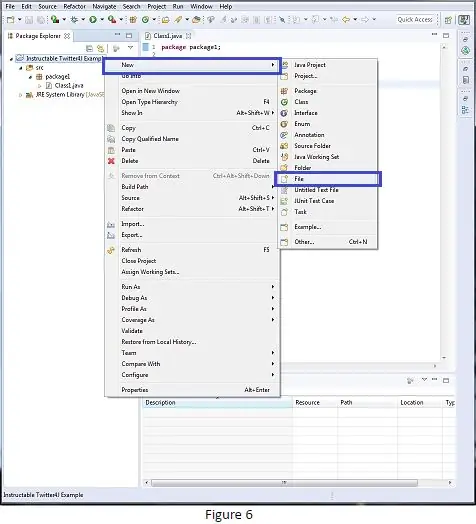
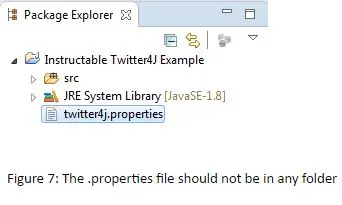
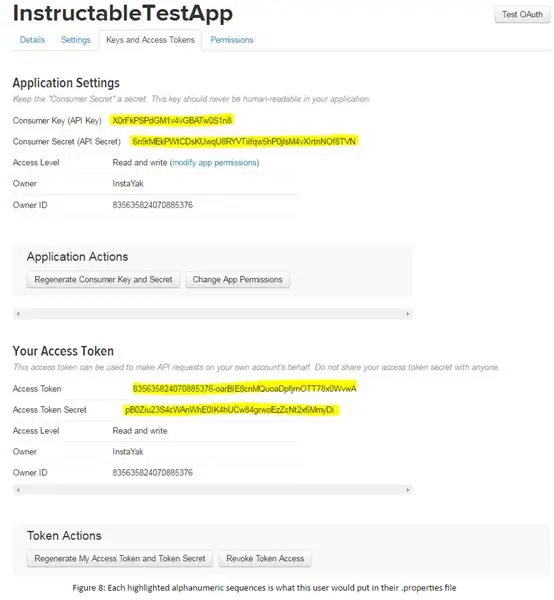
বিবরণ: এই ফাইলটি আপনার সমস্ত গোপনীয়তা ধারণ করবে যা আপনাকে নিজের হিসাবে সনাক্ত করে এবং প্রমাণ করে।
- আপনার প্রকল্পে ডান ক্লিক করুন এবং একটি নতুন ফাইল তৈরি করুন। চিত্র 6 দেখুন।
- এই ফাইলের নাম দিন "twitter4j.properties"। এই ফাইলটি আপনার প্রকল্পের শীর্ষ স্তরে থাকা উচিত এবং আপনার তৈরি করা কোনো ফোল্ডারের ভিতরে থাকা উচিত নয়। যদি ফাইলটি প্যাকেজ এক্সপ্লোরারে না দেখায় তবে আপনার প্রকল্পে ডান ক্লিক করুন এবং রিফ্রেশ বোতামে ক্লিক করুন। চিত্র 7 দেখুন।
- ফাইলের মধ্যে, নিম্নলিখিত লাইনগুলি অনুলিপি করুন এবং আটকান (লাইনগুলি একবার ফাইলে অনুলিপি করা উচিত। প্রয়োজন অনুযায়ী সংশোধন করুন):
ডিবাগ = সত্য
oauth.consumerKey = *****
oauth.consumerSecret = ****
oauth.accessToken = *****
oauth.accessTokenSecret = *****
এখন "****" কে আপনার নিজের কী/সিক্রেট/টোকেন/টোকেনসেক্রেট দিয়ে প্রতিস্থাপন করুন "কী এবং অ্যাক্সেস টোকেন" ট্যাবের অধীনে "অ্যাপ্লিকেশন ম্যানেজমেন্ট" পৃষ্ঠায় ফিরে পাওয়া যায়। চিত্র 8 দেখুন।
ধাপ 4: Twitter4J ফাইলটি আপনার প্রকল্পে স্থানান্তর করুন
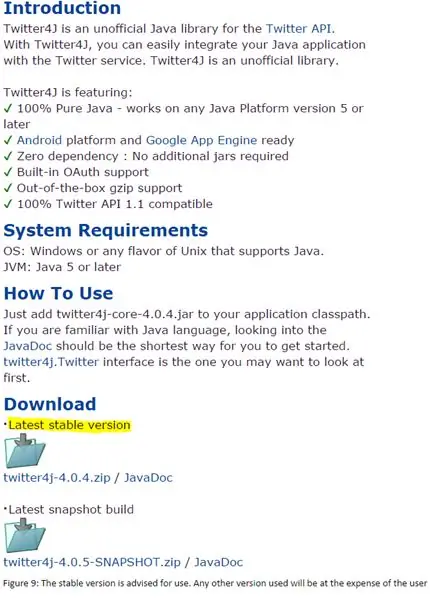
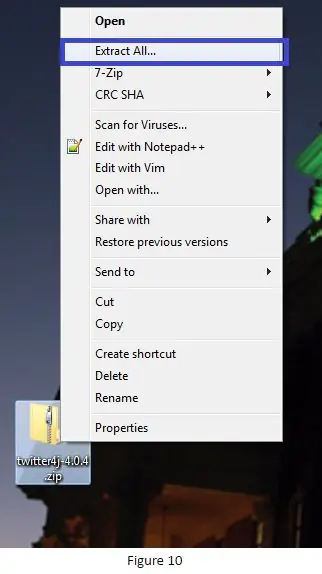
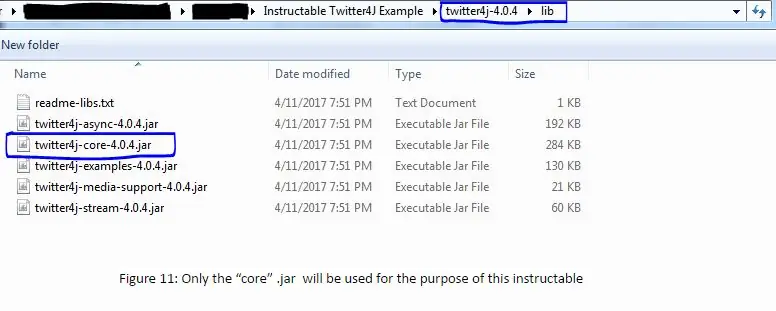
বিবরণ: এই পদক্ষেপগুলি আপনার প্রকল্পে Twitter4J ফোল্ডারটি স্থানান্তর করতে সাহায্য করবে
- যদি আপনি ইতিমধ্যেই না করেন তবে https://twitter4j.org থেকে Twitter4J API এর সর্বশেষ স্থিতিশীল সংস্করণটি ডাউনলোড করুন। চিত্র 9 দেখুন।
- আপনার ডেস্কটপে ফাইলটি এক্সট্র্যাক্ট করুন (যেকোনো জায়গায় ঠিক আছে। আপনি যেভাবেই সরাতে যাচ্ছেন)। চিত্র 10 দেখুন।
- নতুন এক্সট্রাক্ট করা Twitter4J ফাইলটি আপনার প্রকল্পে সরান। এই ফাইলটি অন্য কোন ফাইলের মধ্যে থাকা উচিত নয় (আপনার twitter4J.properties ফাইলটি কেমন)।
ক। দ্রষ্টব্য: ফাইলটিকে প্রকল্পে স্থানান্তর করার প্রয়োজন নেই, তবে এটি করা ভবিষ্যতে পুনরায় দেখার জন্য এটি একটি সুবিধাজনক স্থানে থাকবে।
- আপনার এক্সট্রাকটেড টুইটার 4 জে ফাইলে যান যা আপনি সবেমাত্র সরিয়েছেন (~ /../ twitter4j-4.0.4)।
- এরপরে "lib" ফোল্ডারে যান (~ /../ twitter4j-4.0.4/lib)।
- "Lib" ফোল্ডারের মধ্যে "twitter4j-core-4.0.4.jar" সনাক্ত করুন এবং এটি কোথায় আছে তা নোট করুন। চিত্র 11 দেখুন।
ক। আপনি এই.jar ফাইলটি দিয়ে এখনও কিছু করছেন না।
ধাপ 5: আপনার বিল্ড পাথে টুইটার 4 জে জার আমদানি করা
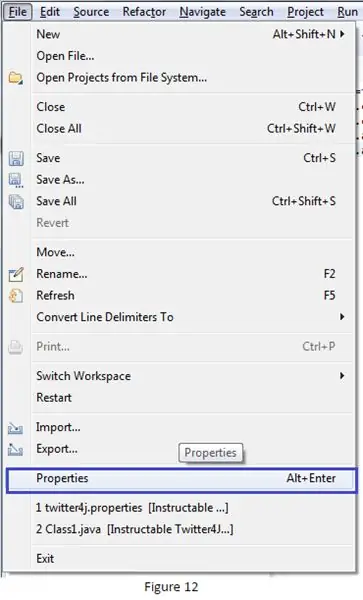
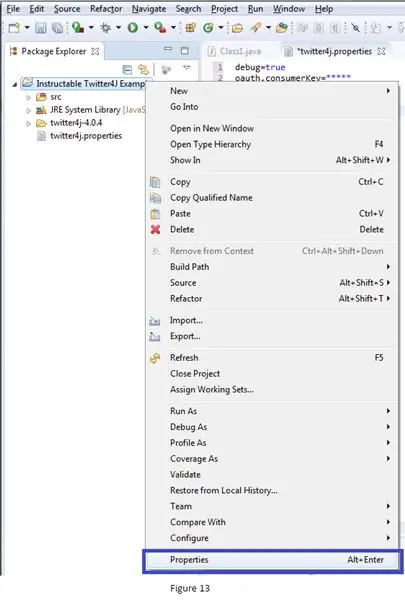
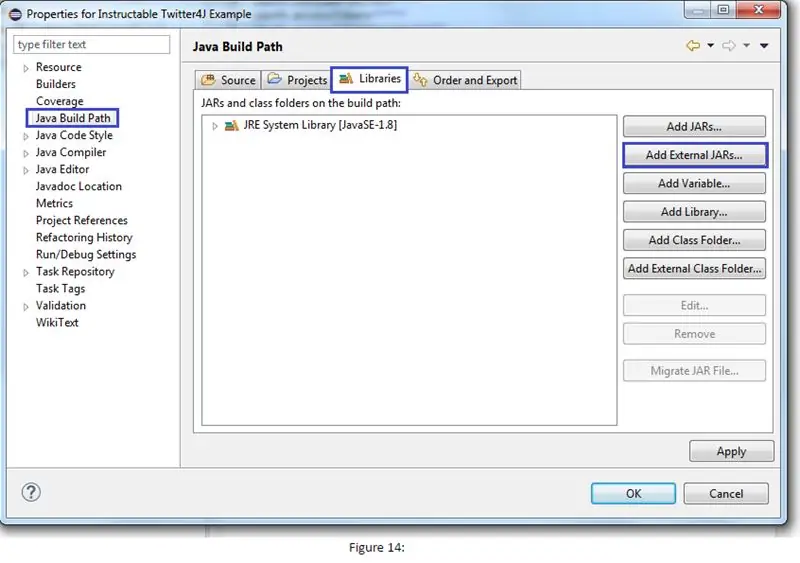
বিস্তারিত: প্রয়োজনীয়.jar আমদানি করলে আপনি Twitter4J API এবং এর ফাংশন ব্যবহার করতে পারবেন
আপনার Eclipse প্রকল্পের মধ্যে, আপনার প্রকল্পের জন্য বৈশিষ্ট্য উইন্ডোতে যান। এখানে 3 টি ভিন্ন উপায় আছে। তিনটি ক্ষেত্রে, বাম মাউস বোতাম সহ "প্যাকেজ এক্সপ্লোরার" উইন্ডোতে ক্লিক করে প্রকল্পের উপর "ফোকাস" নিশ্চিত করুন।
ক। ফাইল (উপরের বাম)-> বৈশিষ্ট্য। চিত্র 12 দেখুন
খ। Alt + Enter
গ। প্রজেক্ট -> প্রোপার্টিজে ডান মাউস ক্লিক করুন। চিত্র 13 দেখুন।
- "বৈশিষ্ট্য" উইন্ডো থেকে বাম দিকে "জাভা বিল্ড পাথ" ট্যাবে ক্লিক করুন চিত্র 14 দেখুন।
- ট্যাবে ক্লিক করার পরে "জাভা বিল্ড পাথ" উইন্ডো থেকে "লাইব্রেরি" ট্যাবে ক্লিক করুন চিত্র 14 দেখুন।
- এরপর ডানদিকে দেওয়া বোতামগুলি থেকে "বাহ্যিক JARs যোগ করুন" বোতামে ক্লিক করুন চিত্র 14 দেখুন।
- আপনি পূর্বে অবস্থিত "Twitter4J-core-4.0.4.jar" সনাক্ত করুন এবং এটি যোগ করুন। অন্য কোন.jar যোগ করবেন না। এই টিউটোরিয়ালের জন্য তাদের প্রয়োজন নেই।
ক। যদি আপনি আপনার প্রকল্পে Twitter4J ফোল্ডারটি রাখেন তাহলে.jar be/…/"আপনার প্রকল্প" /twitter4j-4.0.4/lib ফোল্ডারে থাকা উচিত
অভিনন্দন, এখন আপনি Twitter4J API ব্যবহার করে একটি অ্যাপ্লিকেশন তৈরি করতে পারেন যা স্বয়ংক্রিয়ভাবে আপনার জন্য টুইটারে পড়ে এবং লিখতে পারে।
প্রস্তাবিত:
হলোগ্রাম নোভা এবং ইউবিডটসের সাথে আপনার সংযুক্ত সমাধানগুলি সংযুক্ত করুন এবং পুনরায় তৈরি করুন: 9 টি ধাপ

হলোগ্রাম নোভা এবং ইউবিডটসের সাথে আপনার সংযুক্ত সমাধানগুলি সংযুক্ত করুন এবং পুন Retপ্রতিষ্ঠিত করুন: অবকাঠামো পুনরুদ্ধারের জন্য আপনার হলোগ্রাম নোভা ব্যবহার করুন। একটি রাস্পবেরি পাই ব্যবহার করে হোলোগ্রাম নোভা সেটআপ করুন (তাপমাত্রা) ডেটা উবিডটসকে পাঠানোর জন্য।
কিভাবে আপনি একটি নতুন প্রকল্পের সাথে শুরু করা উচিত: 7 টি ধাপ

কিভাবে আপনি একটি নতুন প্রকল্পের সাথে শুরু করা উচিত: হ্যালো পাঠক, এটি আমার টিউটোরিয়াল কিভাবে আপনি একটি নতুন মাইক্রোকন্ট্রোলার প্রকল্প দিয়ে শুরু করবেন
(2) একটি গেম তৈরি করা শুরু করা - ইউনিটি 3 ডি: 9 ধাপে একটি স্প্ল্যাশ স্ক্রিন তৈরি করা

(2) একটি গেম তৈরি করা শুরু করা - ইউনিটি 3 ডি -তে একটি স্প্ল্যাশ স্ক্রিন তৈরি করা: এই নির্দেশনায় আপনি ইউনিটি 3 ডি -তে একটি সাধারণ স্প্ল্যাশ স্ক্রিন তৈরি করতে শিখবেন। প্রথমত, আমরা ityক্য খুলব
একটি ESP8266- ভিত্তিক বোর্ডের সাথে ক্লাউডে একটি DHT11/DHT22 সেন্সর সংযুক্ত করা: 9 টি ধাপ

একটি ESP8266- ভিত্তিক বোর্ডের সাথে ক্লাউডে একটি DHT11/DHT22 সেন্সর সংযুক্ত করা: আগের নিবন্ধে, আমি আমার ESP8266- ভিত্তিক NodeMCU বোর্ডকে Cloud4RPi পরিষেবার সাথে সংযুক্ত করেছি। এখন, এটি একটি বাস্তব প্রকল্পের সময়
সিম্পলসেফ ভিডিও ডোরবেলকে একটি ডিজিটাল চিমের সাথে সংযুক্ত করা: 6 টি ধাপ

সিম্পলসেফ ভিডিও ডোরবেলকে একটি ডিজিটাল চিমের সাথে সংযুক্ত করা: আমি সম্প্রতি একটি সিম্পলিসেফ ভিডিও ডোরবেল কিনেছি এবং এটি ইনস্টল করার পরে আমি জানতে পেরেছি যে এটি আমার ডিজিটাল চিমটি ক্রমাগত বাজছে। SimpliSafe এর সাথে কথা বলার পর, এবং বলা হচ্ছে যে ডোরবেলটি ডিজিটাল চিম দিয়ে কাজ করার জন্য ডিজাইন করা হয়নি, তারা
